Kuidas lahendada Hei Siri, mis ei tööta iOS 18-s?
Apple'i Siri on pikka aega olnud iOS-i kogemuse keskne funktsioon, pakkudes kasutajatele käed-vabad võimalust oma seadmetega suhelda. iOS 18 väljalaskmisega on Siri läbinud mõned olulised uuendused, mille eesmärk on parandada selle funktsionaalsust ja kasutuskogemust. Mõnel kasutajal on aga probleeme "Hey Siri" funktsiooniga, mis isegi nende täiustuste korral ei tööta ettenähtud viisil. Selles artiklis uurime uusi Siri funktsioone iOS 18-s, arutame, miks „Hey Siri” ei pruugi töötada, ja anname probleemi lahendamiseks samm-sammulise juhendi.

1. Teave uue Siri kohta iOS 18-s
iOS 18 puhul on Siri kasutatavuse ja intelligentsuse parandamiseks näinud märkimisväärseid uuendusi. Apple on keskendunud Siri vestlusoskuste, kontekstiteadlikkuse ja üha keerulisemate tellimuste töötlemise võimele. Peamised täiustused hõlmavad järgmist:
- Laiendatud kontekstuaalne mõistmine: Siri saab nüüd hakkama mitmeastmeliste päringutega, ilma et oleks vaja konteksti lähtestada. Näiteks võite küsida ilma kohta ja vastata küsimusele "Kuidas oleks homme?" ilma oma küsimust uuesti esitamata.
- Integreerimine kolmanda osapoole rakendustega: Siri töötab nüüd sujuvalt rohkemate kolmandate osapoolte rakendustega, võimaldades kasutajatel teha selliseid toiminguid nagu sõnumite saatmine või kohtumiste ajastamine otse nendes rakendustes.
- Täiustatud loomuliku keele töötlemine: Siri vastused on sujuvamad ja loomulikumad, muutes suhtluse vähem robotlikuks.
- Võrguühenduseta võimalused:
Teatud käske, nagu rakenduste avamine või häirete seadistamine, saab nüüd täita ilma Interneti-ühenduseta.
2. Kas Siri paranes iOS 18-s?
iOS 18 värskendused on Siri jaoks märkimisväärne samm edasi, muutes selle konkurentsivõimelisemaks teiste virtuaalsete assistentidega, nagu Google Assistant ja Amazon Alexa. Loomuliku keele mõistmise ja kontekstuaalse teadlikkuse paranemine on eriti tähelepanuväärne, kuna see võimaldab Siril pakkuda asjakohasemaid ja täpsemaid vastuseid. Lisaks suurendab võrguühenduseta funktsioon töökindlust, eriti halva võrguühendusega piirkondades. Kuid nagu kõigi suuremate tarkvarauuenduste puhul, võivad ilmneda vead ja ühilduvusprobleemid, näiteks "Hey Siri" funktsioon ei tööta korralikult.
3. Kuidas ma saan iOS 18-s uue Siri hankida?
iOS 18 värskendatud Siri funktsioonidele juurdepääsu saamiseks peate veenduma, et teie seade on ühilduv ja värskendatud iOS-i uusimale versioonile. Järgige neid samme.
- Kontrollige seadme ühilduvust
Külastage Apple'i ametlikku veebisaiti ja veenduge, et teie seade toetab iOS 18.

- Värskendage versioonile iOS 18
Avage Seaded > Liikuge jaotisesse Üldine > Tarkvaravärskendus > Kui iOS 18 on saadaval, puudutage nuppu Laadi alla ja installi.

- Luba Siri
Avage Seaded, valige Siri ja otsing, lubage "Hey Siri" ja seejärel konfigureerige kõnetuvastus, järgides ekraanil kuvatavaid juhiseid.
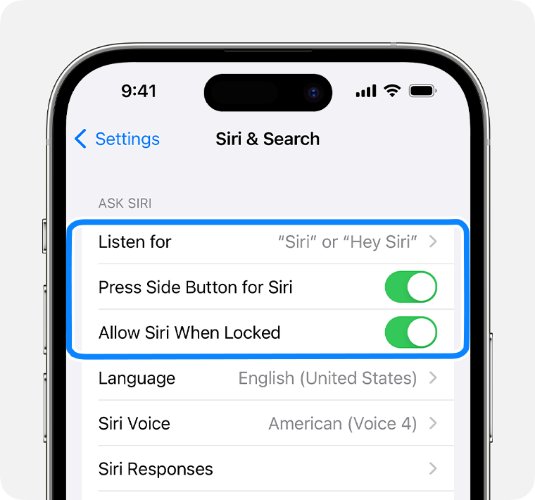
- Kinnitage seaded
Veenduge, et teie seadme mikrofon ja load on Siri jaoks õigesti konfigureeritud.
4. Hei Siri ei tööta iOS 18-s? Proovige neid lahendusi
Kui „Hei Siri” pärast iOS 18-le värskendamist ei tööta, võivad probleemi põhjustada mitmed tegurid. Siin on üksikasjalik juhend Siri mittetöötava probleemi tõrkeotsinguks ja lahendamiseks:
- Kontrollige tarkvaravärskendusi
Apple annab vigade lahendamiseks sageli välja plaastreid. Veenduge, et teie seadmes töötab iOS 18 uusim versioon, kontrollides värskendusi jaotises Seaded > Üldine > Tarkvaravärskendus
.
- Kontrollige Siri sätteid
Liikuge menüüsse Seaded ja liikuge jaotisse Valige „Siri ja otsing” > Veenduge, et need on mõlemad sisse lülitatud > Kuula „Hei Siri” ja Luba Siri lukustamisel. Siri uuesti väljaõpetamiseks täitke seadistusjuhised ja lülitage enne selle uuesti sisselülitamist välja valik Kuulake „Hei Siri”.
- Kontrollige mikrofoni funktsionaalsust
Siri kasutab häälkäskluste tuvastamiseks teie seadme mikrofoni. Mikrofoni töö tagamiseks toimige järgmiselt. Testige seda selliste rakendustega nagu Voice Memos > Puhastage mikrofoni avadest praht > Eemaldage kõik ümbrised või ekraanikaitsed, mis võivad mikrofoni takistada.
- Keela vähese energiatarbega režiim
Madala energiatarbega režiim võib piirata taustategevust, sealhulgas Siri. Menüü Seaded jaotises Aku leiate valiku vähese energiatarbega režiimi keelamiseks.
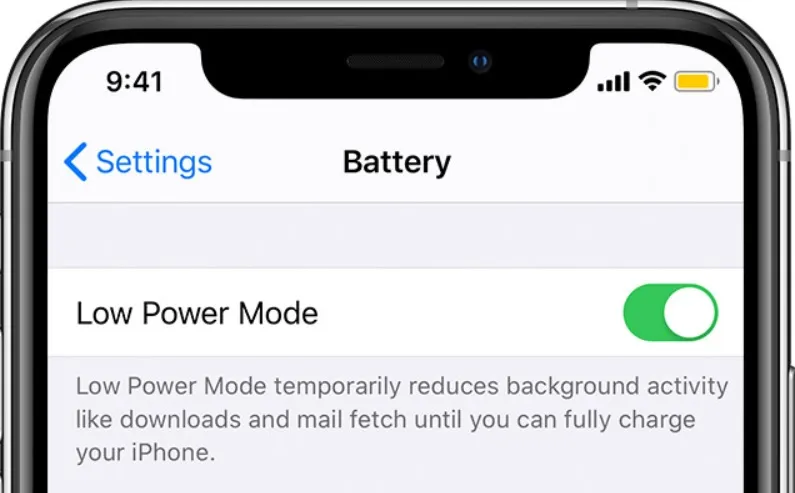
- Võrguseadete lähtestamine
Kui Siri vajab teatud toimingute jaoks Interneti-ühendust, võivad selle põhjuseks olla võrguprobleemid. Kõigi võrgusätete eemaldamiseks valige Sätted > Üldine > Lähtesta > Lähtesta võrgusätted.

5. Siri ei tööta täpsema probleemi lahendamiseks koos AimerLab FixMate'iga
Kui ülaltoodud sammud probleemi ei lahenda, võib süsteemitaseme probleem takistada "Hey Siri" töötamist. Ilma andmete kadumiseta
AimerLab FixMate
suudab parandada üle 200 iOS-i süsteemivea.
iOS 18 Siri mittetöötava probleemi lahendamiseks saate AimerLab FixMate'i kasutada järgmiselt.
1. samm: laadige alla FaxMate'i installifail oma operatsioonisüsteemi ja i jaoks
ninstallige tarkvara oma arvutisse.
2. samm: ühendage oma iPhone arvutiga, käivitage FixMate, klõpsake põhiliidesel nuppu Start, seejärel valige standardne parandusrežiim, mis lahendab enamiku iOS-i probleeme ilma andmete kadumiseta.

Samm 3: FixMate tuvastab automaatselt teie seadme mudeli ja soovitab iOS 18 jaoks sobivat püsivara versiooni. Seadme paketi allalaadimiseks klõpsake nuppu "Paranda".

4. samm: pärast allalaadimise lõpetamist vajutage nuppu Start Repair ja FixMate alustab Siri mittetöötava probleemi parandamist.

5. samm: Kui parandus on lõppenud, taaskäivitub teie iPhone ja saate kontrollida, kas "Hey Siri" töötab õigesti.

6. Järeldus
Funktsioon "Hey Siri" iOS 18-s on tunnistus Apple'i pühendumusest täiustada täiustatud tehnoloogia abil kasutaja mugavust. Kuigi värskendused on parandanud Siri võimekust ja intuitiivsust, võib aeg-ajalt esineda tõrkeid, näiteks "Hei Siri", mis ei tööta. Järgides selles juhendis kirjeldatud tõrkeotsingu samme ja kasutades täpsemate paranduste jaoks AimerLab FixMate'i, saate tagada, et Siri töötab teie seadmes sujuvalt.
Kasutajatele, kes otsivad keerukatele iOS-i probleemidele usaldusväärset lahendust,
AimerLab FixMate
on väga soovitatav. Selle kasutajasõbralik liides ja jõulised remondivõimalused muudavad selle asendamatuks tööriistaks seadme optimaalse jõudluse säilitamiseks. Minge üle iOS 18-le juba täna ja nautige uue ja täiustatud Siri täit potentsiaali.
- Miks mu iPhone ei helise? Siin on mõned tõhusad lahendused selle parandamiseks
- Kuidas parandada iPhone'i vale asukoha leidmise viga?
- Kas lennukirežiim lülitab iPhone'is asukoha välja?
- Kuidas iPhone'is kellegi asukohta küsida?
- Kuidas parandada viga: „iPhone'i ei saanud uuendada. Tekkis tundmatu viga (7)”?
- Kuidas parandada iPhone'is viga „SIM-kaarti pole installitud”?
- Kuidas pokemon Go iPhone'is petta?
- Aimerlab MobiGo GPS-i asukoha spooferi ülevaade
- Kuidas oma iPhone'is asukohta muuta?
- 5 parimat võltsitud GPS-i asukoha spooferit iOS-i jaoks
- GPS-i asukoha leidja määratlus ja spooferi soovitus
- Kuidas muuta oma asukohta Snapchatis
- Kuidas iOS-seadmetes asukohta leida/jagada/peita?




